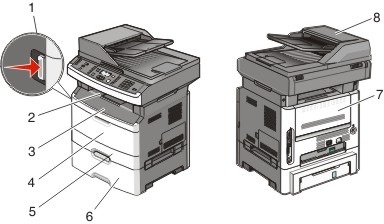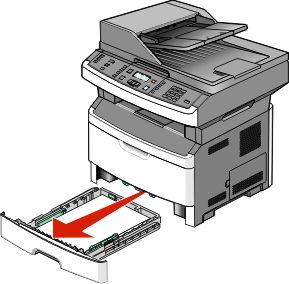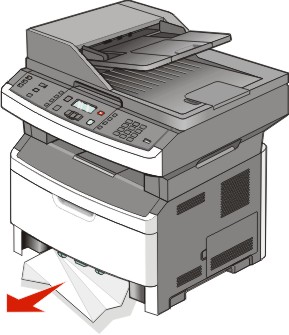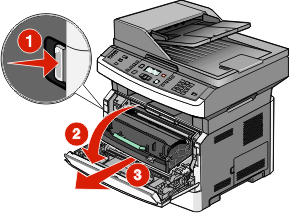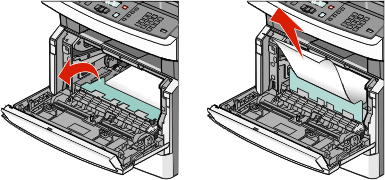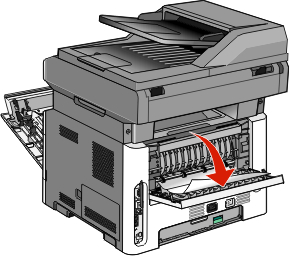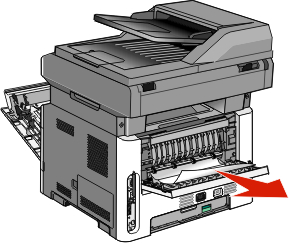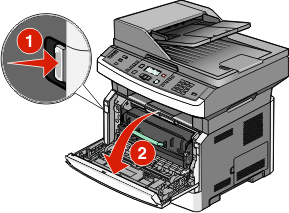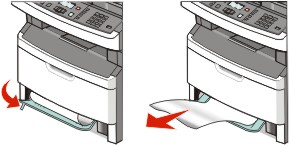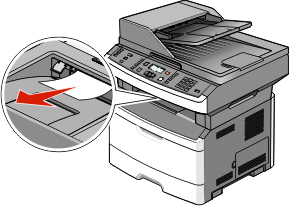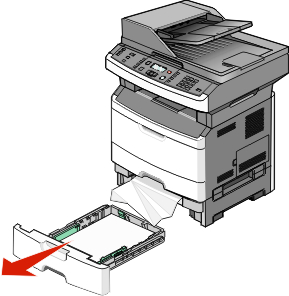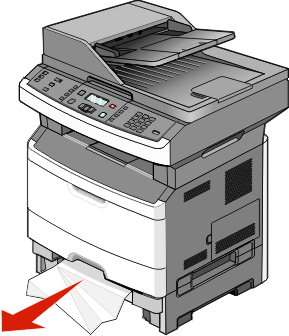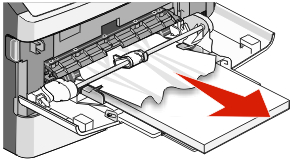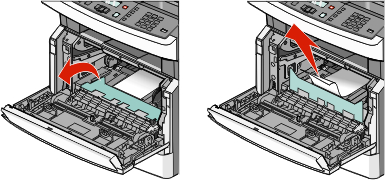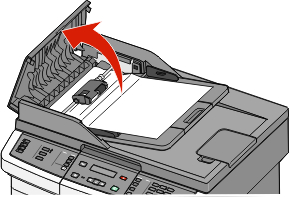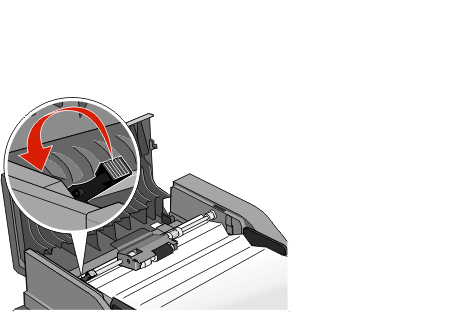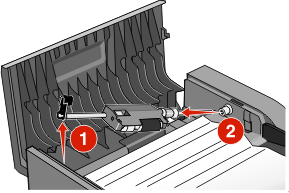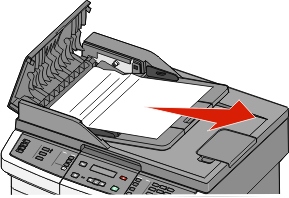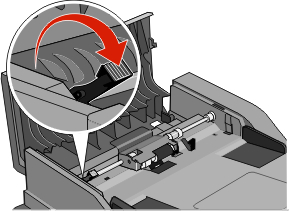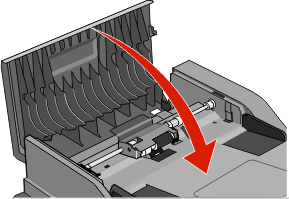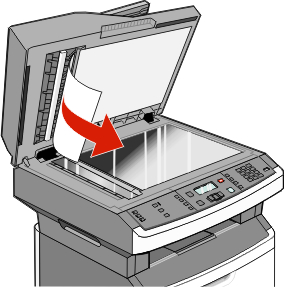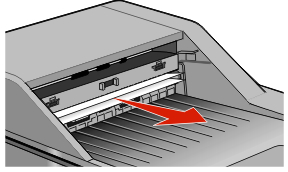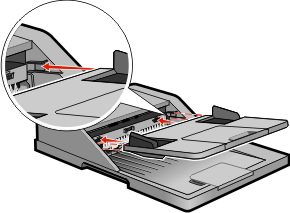Usuwanie zacięć
Usuwanie zacięć
Aby rozwiązać problem sygnalizowany komunikatem o zacięciu papieru, należy oczyścić całą drogę podawania papieru, a następnie nacisnąć przycisk  . Jeśli dla funkcji Zacięcia — ponów ustawiono wartość Wł., drukarka drukuje nową kopię zaciętej strony. Jeśli dla opcji Zacięcia — ponów wybrano ustawienie Automatycznie, zacięta strona zostanie ponownie wydrukowana, jeśli dostępna będzie wystarczająca ilość pamięci drukarki.
. Jeśli dla funkcji Zacięcia — ponów ustawiono wartość Wł., drukarka drukuje nową kopię zaciętej strony. Jeśli dla opcji Zacięcia — ponów wybrano ustawienie Automatycznie, zacięta strona zostanie ponownie wydrukowana, jeśli dostępna będzie wystarczająca ilość pamięci drukarki.
Znaczenie komunikatów o zacięciu i oznaczeń miejsca ich wystąpienia
| Uwaga: Aby rozwiązać problem wskazywany przez komunikat, należy usunąć cały zacięty papier lub nośnik specjalny z całej drogi podawania papieru. |
Otwórz drzwiczki i pokrywy, aby wyjąć zasobniki i uzyskać dostęp do miejsc, w których występują zacięcia. Poniższa ilustracja i tabela wskazują ich położenie. Zapoznaj się z sekcją Numery komunikatów o zacięciach i sposób uzyskania do nich dostępu., aby uzyskać listę numerów zacięć i instrukcje, jak uzyskać do nich dostęp.
1 | Naciśnij przycisk, aby otworzyć drzwiczki przednie. Wewnątrz znajduje się kaseta z tonerem i zestaw bębna światłoczułego. |
2 | Odbiornik standardowy |
3 | Przednie drzwiczki |
4 | Drzwiczki podajnika ręcznego lub uniwersalnego Uwaga: Niektóre modele drukarek są wyposażone w podajnik uniwersalny, a inne — podajnik ręczny. |
5 | Zasobnik 1 |
6 | Opcjonalny zasobnik na 250 lub 550 arkuszy (zasobnik 2) |
7 | Tylne drzwiczki |
8 | Podajnik ADF |
Numery komunikatów o zacięciach i sposób uzyskania do nich dostępu.200–201 | Spróbuj skorzystać z co najmniej jednego z podanych sposobów: |
202 | Otwórz przednie drzwiczki, a następnie otwórz tylne drzwiczki. |
231 | Otwórz przednie drzwiczki, a następnie otwórz tylne drzwiczki. |
233 | Wyjmij zasobnik 1, a następnie naciśnij dźwignię. Uwaga: Aby wykorzystać alternatywny sposób dostępu do zacięcia, otwórz przednie drzwiczki, a następnie otwórz tylne drzwiczki. |
234 | Spróbuj skorzystać z co najmniej jednego z podanych sposobów: Otwórz przednie drzwiczki, a następnie otwórz tylne drzwiczki. Wyjmij zasobnik 1, a następnie naciśnij dźwignię.
|
235 | Wyjmij zacięty papier z odbiornika tylnego. |
242 | Wyjmij zasobnik 2. |
251 | Otwórz drzwiczki podajnika uniwersalnego. |
290–294 | Spróbuj skorzystać z co najmniej jednego z podanych sposobów: |
200–201 zacięcia papieru
 | UWAGA — GORĄCA POWIERZCHNIA: Nagrzewnica i wnętrze drukarki przy nagrzewnicy mogą być gorące. Aby zmniejszyć ryzyko oparzenia, przed usuwaniem papieru z tej części urządzenia należy odczekać, aż powierzchnia ostygnie. |
Wyciągnij zasobnik całkowicie na zewnątrz.
Usuń zacięcie, jeżeli jest widoczne.
Jeśli zacięcie nie jest widoczne, otwórz przednie drzwiczki, a następnie usuń zestaw bębna światłoczułego i kasetę z tonerem.
Podnieś klapkę z przodu drukarki, a następnie usuń zacięte arkusze.
Włóż zestaw bębna światłoczułego i kasetę z tonerem.
Zamknij przednie drzwiczki.
Naciśnij przycisk  .
.
202 zacięcie papieru
 | UWAGA — GORĄCA POWIERZCHNIA: Nagrzewnica i wnętrze drukarki przy nagrzewnicy mogą być gorące. Aby zmniejszyć ryzyko oparzenia, przed usuwaniem papieru z tej części urządzenia należy odczekać, aż powierzchnia ostygnie. |
Otwórz przednie drzwiczki, a następnie usuń zestaw bębna światłoczułego oraz kasetę z tonerem.
Podnieś klapę z przodu drukarki, a następnie usuń zacięte arkusze.
Jeśli nie widzisz zaciętych arkuszy, otwórz tylne drzwiczki.
Usuń zacięcie.
Zamknij tylne drzwiczki.
Włóż zestaw bębna światłoczułego oraz kasetę z tonerem.
Zamknij przednie drzwiczki.
Naciśnij przycisk  .
.
231 zacięcie papieru
 | UWAGA — GORĄCA POWIERZCHNIA: Nagrzewnica i wnętrze drukarki przy nagrzewnicy mogą być gorące. Aby zmniejszyć ryzyko oparzenia, przed usuwaniem papieru z tej części urządzenia należy odczekać, aż powierzchnia ostygnie. |
Otwórz przednie drzwiczki.
Otwórz tylne drzwiczki.
Usuń zacięcie.
Zamknij tylne drzwiczki.
Zamknij przednie drzwiczki.
Naciśnij przycisk  .
.
233 zacięcie papieru
Wyjmij zasobnik z drukarki.
Znajdź pokazaną dźwignię, a następnie pociągnij ją w dół, aby zwolnić i wyjąć zacięte arkusze.
Włóż zasobnik.
Naciśnij przycisk  .
.
Jeżeli to nie usunęło zacięcia, wykonaj czynności opisane w sekcji 231 zacięcie papieru.
234 zacięcie papieru
W obszarze druku dwustronnego występują pojedyncze lub liczne zacięcia papieru. Aby zlokalizować i usunąć zacięte arkusza, wykonaj wszystkie czynności opisane w sekcji:
235 zacięcie papieru
Delikatnie wyciągnij zacięty arkusz z odbiornika standardowego.
Naciśnij przycisk  .
.
242 zacięcie papieru
Wyjmij opcjonalny zasobnik z drukarki.
Usuń zacięcie.
Włóż zasobnik.
Naciśnij przycisk  .
.
251 zacięcie papieru
Nie można podać arkusza papieru z podajnika uniwersalnego. Jeśli zacięty arkusz jest widoczny, należy go delikatnie wyciągnąć.
Jeśli arkusz nie jest widoczny, wykonaj następujące czynności:
Otwórz przednie drzwiczki, a następnie wyjmij zespół bębna światłoczułego i kasetę z tonerem.
Podnieś klapkę z przodu drukarki, a następnie wyjmij zacięcia.
Włóż ponownie zestaw bębna światłoczułego i kasetę z tonerem.
Zamknij przednie drzwiczki.
Naciśnij przycisk  .
.
290–294 zacięcia papieru
Usuwanie zacięć pod pokrywą podajnika ADF
Wyjmij dokumenty z podajnika ADF.
Otwórz pokrywę podajnika ADF.
Odblokuj wałek separatora.
Wyjmij wałek separatora.
Wyjmij zacięty papier.
Zainstaluj ponownie wałek separatora.
Zablokuj wałek separatora.
Zamknij pokrywę podajnika ADF.
Naciśnij przycisk  .
.
Usuwanie zacięć podajnika ADF przez podnoszenie pokrywy skanera
Otwórz pokrywę skanera, a następnie wyjmij zacięty papier.
Naciśnij przycisk  .
.
Usuwanie zacięć w module dupleksu podajnika ADF
Jeśli podczas wykonywania kopii dwustronnych w podajniku ADF oryginalny dokument się zatnie, może być konieczne wykonanie następujących czynności w celu usunięcia zacięcia:
Usuń zasobnik podajnika ADF.
Usuń zacięty papier, ciągnąc dolny brzeg arkusza wychodzącego z podajnika ADF.
Zainstaluj ponownie zasobnik ADF.
Naciśnij przycisk  .
.
 . Jeśli dla funkcji Zacięcia — ponów ustawiono wartość Wł., drukarka drukuje nową kopię zaciętej strony. Jeśli dla opcji Zacięcia — ponów wybrano ustawienie Automatycznie, zacięta strona zostanie ponownie wydrukowana, jeśli dostępna będzie wystarczająca ilość pamięci drukarki.
. Jeśli dla funkcji Zacięcia — ponów ustawiono wartość Wł., drukarka drukuje nową kopię zaciętej strony. Jeśli dla opcji Zacięcia — ponów wybrano ustawienie Automatycznie, zacięta strona zostanie ponownie wydrukowana, jeśli dostępna będzie wystarczająca ilość pamięci drukarki.